使用过演示文稿的朋友们都知道,常常会在幻灯片的内容上使用超链接可以快速翻到需要的那一页幻灯片。下面小编就来告诉大家如何在WPS演示中使用超链接的命令,一起来看看吧。新建默认模板wps演示文稿,内容版式为空白版式。单击在线素材中的目录项,单击目录选项卡,选中其中一种目录,右击选择快捷菜单中的“插入&rd......
WPS字数统计方法
WPS教程
2022-04-12 21:34:23
使用Wps创作文档时,想要了解文档字数怎么办呢?本篇文章介绍Wps文档字数统计方法。
1、首先我们打开文档,我们可以看到左下角有一个“字数”那里是wps对你文章的字数统计
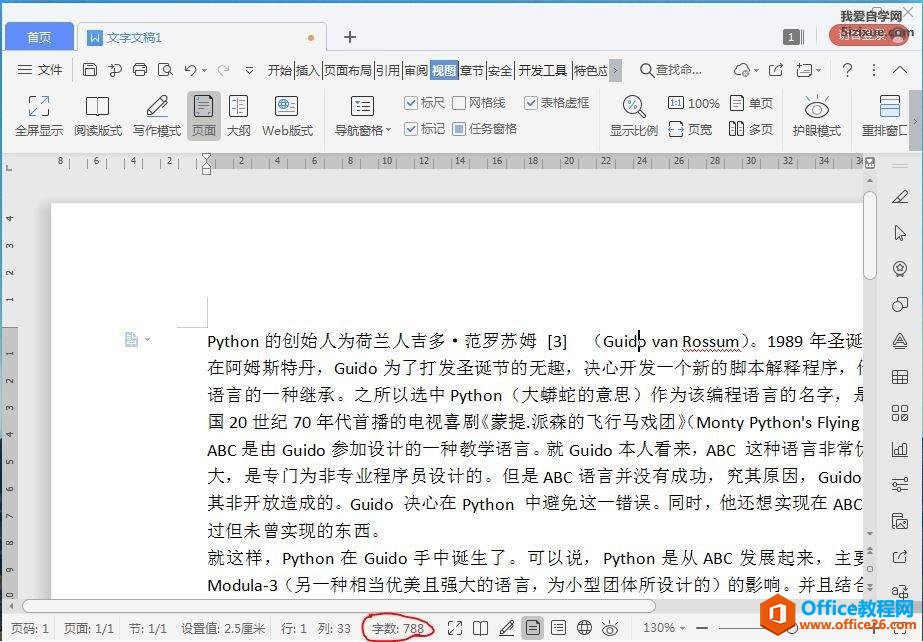
2、我们也可以在菜单栏点击“审阅”上面看到有一个“字数统计”的按钮
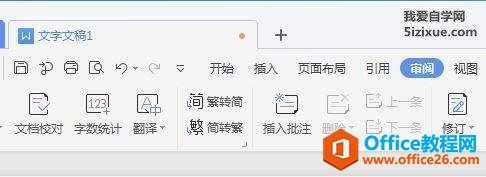
3、点击后会弹出“字数统计”的对话框,如果你要统计脚注和尾注的话就可以勾选“包括脚注和尾注”
补充说明
如果是WPS2010及其以前版本(或在经典界面),请在菜单中选择“工具”,里面是有一个“字数统计”的子菜单。
WPSOffice2012(旧版)是不能实时统计文档中的字数的。能实现实时统计字数的WPS版本,最早的版本是WPSOffice2012抢鲜版。现在,WPSOffice2012SP1也可以直接显示文档的字数了!
wps字数统计是个很简单但不可或缺的实用功能,经过小编的介绍,相信大家都熟练掌握了吧,最后祝大家工作生活愉快。
标签: WPS字数统计方法
相关文章





